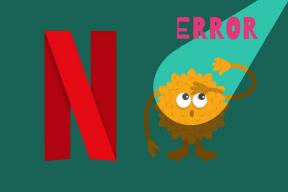Διορθώστε το σφάλμα Star Citizen Installer στα Windows 10
Miscellanea / / July 07, 2022
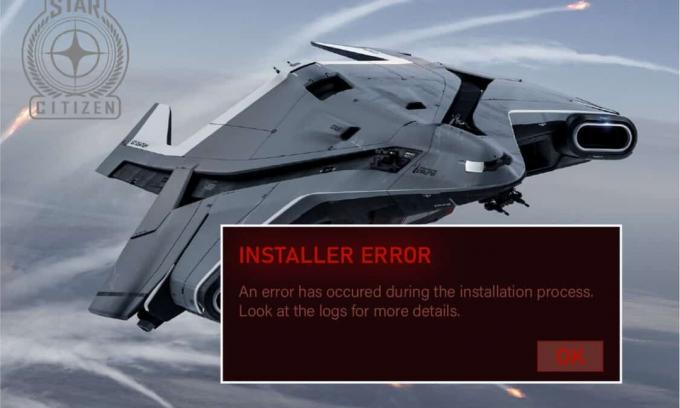
Το Star Citizen είναι ένα δημοφιλές παιχνίδι για πολλούς παίκτες που αναπτύχθηκε από την Cloud Imperium Games. Έχει προσελκύσει τόσους πολλούς παίκτες σε όλο τον κόσμο και αυτό το παιχνίδι εξερεύνησης του διαστήματος είναι χωρίς κανένα εμπόδιο και εξασφαλίζει 100% διασκέδαση στους παίκτες του. Το μέγεθος του αρχείου του Star Citizen είναι λογικό αφού αυτό το παιχνίδι περιέχει γαλαξίες για εξερεύνηση και εκμετάλλευση. Αλλά, όπως πολλά διαδικτυακά σφάλματα, το Star Citizen έχει επίσης σφάλματα. Όταν προσπαθείτε να εγκαταστήσετε, να ενημερώσετε ή να κάνετε λήψη του παιχνιδιού, ενδέχεται να αντιμετωπίσετε σφάλμα εγκατάστασης Star Citizen στον υπολογιστή σας Windows 10. Αυτό το σφάλμα μπορεί μερικές φορές να συνοδεύεται από μια προτροπή με ένα μήνυμα, Παρουσιάστηκε σφάλμα κατά τις διαδικασίες εγκατάστασης. Ορισμένοι χρήστες αναφέρουν επίσης ότι αυτό το σφάλμα παρουσιάζεται όταν προσπαθούν να συνδεθούν στο PTU (Public Test Universe). Ωστόσο, υπάρχουν πολλοί περισσότεροι λόγοι που προκαλούν το σφάλμα εγκατάστασης Star Citizen Windows 10. Συνεχίστε να διαβάζετε αυτόν τον οδηγό, για να διορθώσετε το πρόβλημα των αρχείων καταγραφής ελέγχου σφαλμάτων του προγράμματος εγκατάστασης Star Citizen με ορισμένα αποτελεσματικά βήματα αντιμετώπισης προβλημάτων.

Περιεχόμενα
- Πώς να διορθώσετε το σφάλμα Star Citizen Installer στα Windows 10
- Μέθοδος 1: Βασικές μέθοδοι αντιμετώπισης προβλημάτων
- Μέθοδος 2: Εκτελέστε το πρόγραμμα εγκατάστασης ως διαχειριστής
- Μέθοδος 3: Διαχειριστείτε τον χώρο αποθήκευσης για να εγκαταστήσετε το Star Citizen
- Μέθοδος 4: Διαγραφή φακέλου USER
- Μέθοδος 5: Χρησιμοποιήστε το New Launcher
- Μέθοδος 6: Διαγράψτε το RSILauncher από το AppData
- Μέθοδος 7: Μετονομασία αρχείου κεντρικών υπολογιστών
- Μέθοδος 8: Ενημερώστε τα Windows
- Μέθοδος 9: Ενημέρωση προγραμμάτων οδήγησης γραφικών
- Μέθοδος 10: Επανεγκαταστήστε τα προγράμματα οδήγησης γραφικών
- Μέθοδος 11: Επαναφορά ενημερώσεων προγραμμάτων οδήγησης γραφικών
- Μέθοδος 12: Τροποποίηση των ρυθμίσεων του τείχους προστασίας του Windows Defender
- Μέθοδος 13: Απενεργοποιήστε προσωρινά το Antivirus (Εάν υπάρχει)
- Μέθοδος 14: Επανεγκαταστήστε το παιχνίδι σε άλλη τοποθεσία
- Μέθοδος 15: Μορφοποίηση SDD (Δεν συνιστάται)
Πώς να διορθώσετε το σφάλμα Star Citizen Installer στα Windows 10
Αφού αναλύσαμε πολλές αναφορές και διαδικτυακές πλατφόρμες, συγκεντρώσαμε μια λίστα με τους λόγους που προκαλούν το σφάλμα εγκατάστασης Star Citizen. Αναλύστε τα βαθύτερα και θα πάρετε μια ιδέα για να αντιμετωπίσετε το πρόβλημα ακολουθώντας τις κατάλληλες λύσεις.
- Διεφθαρμένος δεδομένα στο φάκελο USER είναι ο κοινός λόγος που προκαλεί το συζητούμενο πρόβλημα.
- Ενα υπερπροστατευτική σουίτα προστασίας από ιούς και τα στοιχεία του τείχους προστασίας βάζουν τα αρχεία σας σε καραντίνα και δεν μπορείτε να εγκαταστήσετε ή να πραγματοποιήσετε λήψη ενημερώσεων του παιχνιδιού στον υπολογιστή σας Windows 10.
- Χρησιμοποιείτε ένα ασύμβατο πρόγραμμα εκκίνησης παιχνιδιών και σε ορισμένες περιπτώσεις, χρησιμοποιείτε λάθος εκκινητή.
- Εάν τα αρχεία Star Citizen είναι διασκορπισμένα ως πολλά στοιχεία παντού στον υπολογιστή σας, α μεγάλη κακή επικοινωνία μπορεί να προκύψει μέσα στις μονάδες παιχνιδιού.
- Εάν χρησιμοποιείτε α αποκλειστικό SSD για την εγκατάσταση όλων των παιχνιδιών στον υπολογιστή σας, μερικές φορές ένα κατεστραμμένο στοιχείο εντός του SSD μπορεί να οδηγήσει σε πρόβλημα με τα αρχεία καταγραφής ελέγχου σφαλμάτων του προγράμματος εγκατάστασης Star Citizen.
- Υπάρχει δεν υπάρχει επαρκής χώρος στον υπολογιστή σας με Windows 10 για να εγκαταστήσετε το παιχνίδι. Πρέπει να διαγράψετε τα περιττά αρχεία και να διαχειριστείτε τον χώρο αποθήκευσης για να εγκαταστήσετε το Star Citizen, καθώς απαιτεί μαζικό μέγεθος στο δίσκο σας.
- Τα προγράμματα οδήγησης γραφικών στον υπολογιστή σας είναι δεν είναι συμβατό ή ξεπερασμένο.
- Χρησιμοποιείτε ένα απαρχαιωμένος έκδοση του Λειτουργικό σύστημα και ως εκ τούτου οι απαιτήσεις του παιχνιδιού δεν ικανοποιούνται. Πώς να διορθώσετε το σφάλμα Star Citizen Installer Windows 10
Ακολουθούν ορισμένες κοινές ιδέες αντιμετώπισης προβλημάτων που θα σας βοηθήσουν να διορθώσετε το πρόβλημα του Windows 10 του σφάλματος εγκατάστασης Star Citizen.
Μέθοδος 1: Βασικές μέθοδοι αντιμετώπισης προβλημάτων
Ακολουθήστε αυτές τις βασικές μεθόδους αντιμετώπισης προβλημάτων για να διορθώσετε το εν λόγω ζήτημα.
1. Κάντε επανεκκίνηση του υπολογιστή
Το γενικό χάκ για να διορθώσετε όλες τις προσωρινές δυσλειτουργίες που σχετίζονται με το Star Citizen είναι να επανεκκινήσετε τον υπολογιστή σας. Μπορείτε να επανεκκινήσετε τον υπολογιστή σας ακολουθώντας τα βήματα.
1. Μεταβείτε στα Windows Μενού Power User πατώντας το Πλήκτρα Windows + X ΤΑΥΤΟΧΡΟΝΑ.
2. Τώρα, κάντε κλικ στο Κλείστε ή αποσυνδεθείτε.
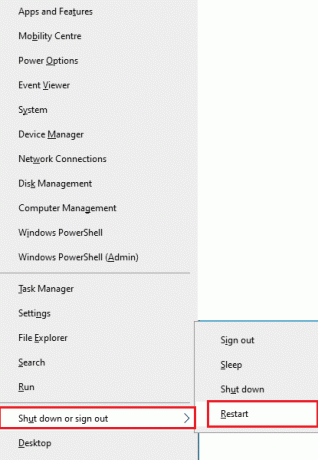
3. Τέλος, κάντε κλικ στο Επανεκκίνηση.
2. Εξασφαλίστε σταθερή σύνδεση δικτύου
Η ασταθής και ανεπαρκής σύνδεση στο διαδίκτυο οδηγεί σε πρόβλημα με τα αρχεία καταγραφής σφαλμάτων του προγράμματος εγκατάστασης Star Citizen, επίσης εάν υπάρχουν εμπόδια ή παρεμβολές μεταξύ του δρομολογητή σας και του υπολογιστή, ενδέχεται να παρεμποδίσουν το ασύρματο σήμα και να προκαλέσουν σταθερότητα θέματα. Δοκιμάστε να τρέξετε α δοκιμασία ταχύτητας για να ελέγξετε την ταχύτητα δικτύου του υπολογιστή σας.
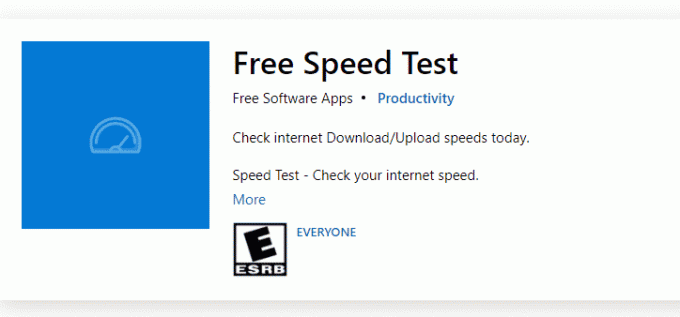
Εάν μαντεύετε ότι υπάρχει πρόβλημα αστάθειας, ελέγξτε τον οδηγό μας Πώς να αντιμετωπίσετε προβλήματα συνδεσιμότητας δικτύου στα Windows 10 να διορθώσει το ίδιο.
3. Κλείσιμο διεργασιών φόντου
Αρκετοί χρήστες έχουν επιβεβαιώσει ότι τα αρχεία καταγραφής σφαλμάτων ελέγχου του προγράμματος εγκατάστασης Star Citizen μπορούν να επιλυθούν κλείνοντας όλα τα προγράμματα παρασκηνίου και τις εφαρμογές που εκτελούνται σε υπολογιστή Windows 10. Για να κάνετε το ίδιο, εφαρμόστε τα βήματα στον οδηγό μας Πώς να τερματίσετε την εργασία στα Windows 10 και προχωρήστε σύμφωνα με τις οδηγίες.
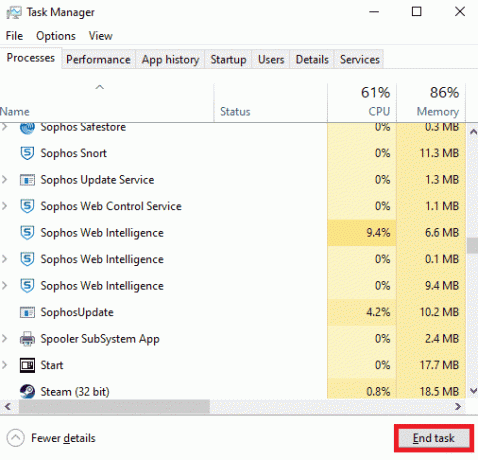
Αφού κλείσετε όλες τις διαδικασίες παρασκηνίου, ελέγξτε αν μπορέσατε να διορθώσετε το σφάλμα εγκατάστασης Star Citizen.
Διαβάστε επίσης:Διορθώστε τη διαδικασία MOUSO Core Worker στα Windows 10
Μέθοδος 2: Εκτελέστε το πρόγραμμα εγκατάστασης ως διαχειριστής
Εάν το Star Citizen δεν έχει απαιτούμενα δικαιώματα διαχείρισης, μερικά βασικά χαρακτηριστικά του παιχνιδιού θα περιοριστεί προκαλώντας σας σφάλμα εγκατάστασης Star Citizen κάθε φορά που ανοίγετε το παιχνίδι ή εγκαθιστάτε κάποιο ενημερώσεις. Ακολουθήστε τις παρακάτω οδηγίες για να εκτελέσετε το παιχνίδι ως διαχειριστής.
1. Κάντε δεξί κλικ στο Συντόμευση Star Citizen στην επιφάνεια εργασίας ή μεταβείτε στο κατάλογο εγκατάστασης και κάντε δεξί κλικ πάνω του. Στη συνέχεια, επιλέξτε το Ιδιότητες επιλογή.

2. Τώρα, μεταβείτε στο Συμβατότητα καρτέλα και κάντε κλικ στο Εκτελέστε αυτό το πρόγραμμα ως διαχειριστής.

3. Τέλος, κάντε κλικ στο Ισχύουν και Εντάξει για να αποθηκεύσετε τις αλλαγές. Ελέγξτε αν έχετε διορθώσει το πρόβλημα εγκατάστασης Star Citizen.
Μέθοδος 3: Διαχειριστείτε τον χώρο αποθήκευσης για να εγκαταστήσετε το Star Citizen
Εάν δεν υπάρχει χώρος στον υπολογιστή σας για να εγκαταστήσετε το Star Citizen, θα αντιμετωπίσετε πρόβλημα με το πρόγραμμα εγκατάστασης του Star Citizen. Το παιχνίδι καταναλώνει περισσότερο από 15 GB χώρου στο δίσκο σας και αν εξακολουθείτε να θέλετε να ενημερώσετε το παιχνίδι, χρειάζεται λίγο περισσότερο χώρο. Έτσι, σχεδόν 100 GB χώρου θα εξαντληθούν στον σκληρό δίσκο εάν εγκαταστήσετε το παιχνίδι και το χρησιμοποιήσετε για μεγάλο χρονικό διάστημα. Επομένως, ως το πρώτο βήμα της διαδικασίας αντιμετώπισης προβλημάτων, ελέγξτε αν υπάρχει αρκετός χώρος στον υπολογιστή σας, ιδιαίτερα στη μονάδα δίσκου όπου εγκαθιστάτε το παιχνίδι. Λίγοι χρήστες έχουν αναφέρει ότι η εκκαθάριση του χώρου στο δίσκο στον υπολογιστή τους βοήθησε να επιλύσουν το σφάλμα εγκατάστασης Star Citizen. Αυτό θα επιτρέψει στον υπολογιστή σας να εγκαταστήσει νέα αρχεία όποτε χρειάζεται, κάτι που θα σας βοηθήσει να διορθώσετε το πρόβλημα. Ακολουθήστε τον οδηγό μας 10 τρόποι για να ελευθερώσετε χώρο στον σκληρό δίσκο στα Windows που σας βοηθά να διαγράψετε όλα τα περιττά αρχεία στον υπολογιστή σας με Windows 10.
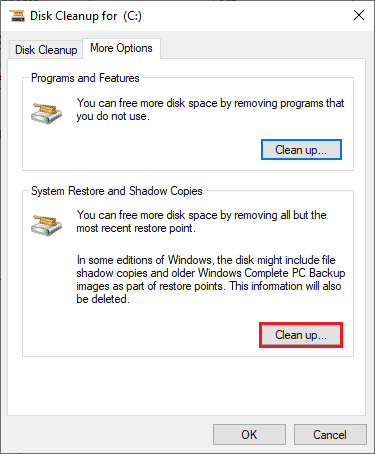
Διαβάστε επίσης:Διορθώστε ότι δεν υπάρχει αρκετός χώρος αποθήκευσης για την επεξεργασία αυτής της εντολής
Μέθοδος 4: Διαγραφή φακέλου USER
Πολλοί χρήστες έχουν αναφέρει ότι το σφάλμα εγκατάστασης Star Citizen των Windows 10 μπορεί να διορθωθεί διαγράφοντας το φάκελο USER στη Διαχείριση αρχείων σας. Αυτό διορθώνει τα περισσότερα από τα ζητήματα ακεραιότητας μέσα στο παιχνίδι και αν μαντεύετε ότι αυτό το σενάριο ισχύει για εσάς, ακολουθήστε τις παρακάτω οδηγίες για να κάνετε το ίδιο.
1. Πρώτα, κλείστε όλα τα διαδικασίες φόντου.
2. Στη συνέχεια, πατήστε το Πλήκτρα Windows + E μαζί να ανοίξουν Εξερεύνηση αρχείων.
3. Πλοηγηθείτε στο εγκατάστασηΕυρετήριο του Star Citizen όπως φαίνεται παρακάτω:
D:\RSI Launcher\StarCitizen\ LIVE
Σημείωση: Η παραπάνω διαδρομή καταλόγου εγκατάστασης ενδέχεται να μην είναι ίδια για όλους τους χρήστες. Μπορείτε να πάτε στο συγκεκριμένο Τοπική μονάδα δίσκου (π.χ. C ή D) όπου έχετε αποθηκεύσει τα αρχεία.
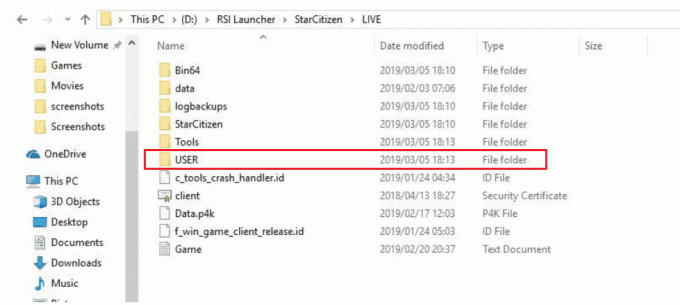
4. Στη συνέχεια, κάντε κύλιση προς τα κάτω και κάντε διπλό κλικ στο ΧΡΗΣΤΗΣ ντοσιέ.
5. Επιλέξτε όλα τα αρχεία μέσα στο ΧΡΗΣΤΗΣ φάκελο πατώντας Πλήκτρα Ctrl + A μαζί και χτυπώντας το Διαγράφω κουμπί.
6. Στη συνέχεια, πηγαίνετε στο Κάδος ανακύκλωσης και διαγράψτε όλα τα διαγραμμένα αρχεία και εκεί.

7. Τέλος, ξεκινήστε το παιχνίδι και ολοκληρώστε τη διαδικασία σύνδεσης. Ελέγξτε εάν αντιμετωπίζετε ξανά πρόβλημα με το πρόγραμμα εγκατάστασης του Star Citizen.
Μέθοδος 5: Χρησιμοποιήστε το New Launcher
Πολλοί επηρεασμένοι χρήστες έχουν επιλύσει το πρόβλημα χρησιμοποιώντας μια νέα εφαρμογή εκκίνησης για να διορθώσουν όλα τα ζητήματα ασυμβατότητας. Επομένως, εάν υποθέσετε ότι ο εκκινητής σας δεν είναι συμβατός με την τρέχουσα έκδοση του παιχνιδιού, ακολουθήστε τα παρακάτω βήματα για να το διορθώσετε.
Σημείωση: Πριν εγκαταστήσετε το παιχνίδι, βεβαιωθείτε ότι έχετε κλείσει όλες τις διαδικασίες παρασκηνίου που σχετίζονται με το παιχνίδι.
1. Κατεβάστε το Star Citizen εκτοξευτή από τον επίσημο ιστότοπο
Σημείωση: Βεβαιωθείτε ότι το αρχείο εκκίνησης του παιχνιδιού είναι εγκατεστημένο στην ίδια τοποθεσία όπου έχετε εγκαταστήσει το παιχνίδι.
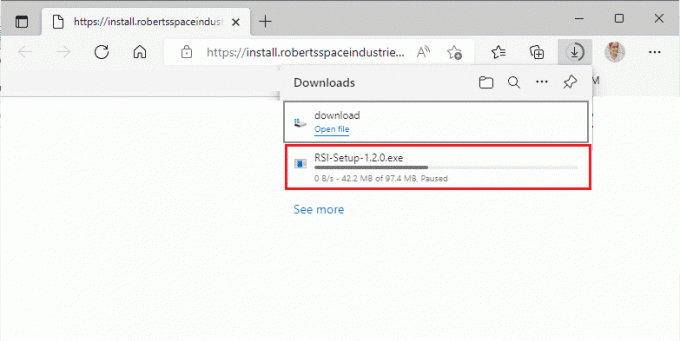
2. Μόλις εγκατασταθεί το παιχνίδι στον υπολογιστή, επανεκκινήστε το παιχνίδι και εγκαταστήστε όλες τις ενημερώσεις και ελέγξτε αν το πρόβλημα επαναλαμβάνεται.
Μέθοδος 6: Διαγράψτε το RSILauncher από το AppData
Μερικές φορές, το πρόβλημα παρουσιάζεται λόγω ορισμένων προσωρινών κατεστραμμένων φακέλων στον υπολογιστή σας Windows 10. Όταν εγκαθιστάτε το παιχνίδι, το πρόγραμμα εγκατάστασης δημιουργεί ένα αρχείο ενημέρωσης στην Εξερεύνηση αρχείων. Σε ορισμένες σπάνιες περιπτώσεις, αυτοί οι φάκελοι μπορεί να είναι κατεστραμμένοι και να εμποδίζουν το παιχνίδι να ξεκινήσει τις ενημερώσεις. Εάν δεν είστε βέβαιοι πώς να διαγράψετε τους φακέλους RSILauncher και RSI από τον υπολογιστή σας, ακολουθήστε τα παρακάτω βήματα.
1. Τύπος Πλήκτρα Windows + E μαζί να ανοίξουν Εξερεύνηση αρχείων.
2. Τώρα, μεταβείτε στην ακόλουθη τοποθεσία μονοπάτια ένα ένα.
C:\Users\USERNAME\AppData\LocalC:\Users\USERNAME\AppData\Roaming
Σημείωση: Βεβαιωθείτε ότι έχετε ελέγξει το Κρυφά αντικείμενα κουτί στο Θέα καρτέλα για να προβάλετε το φάκελο AppData.
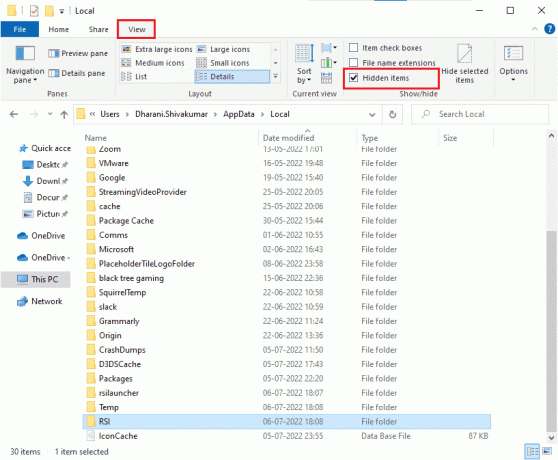
3. Τώρα, εντοπίστε το rsilauncher και RSI φακέλους, κάντε δεξί κλικ πάνω τους και επιλέξτε το Διαγράφω επιλογή.
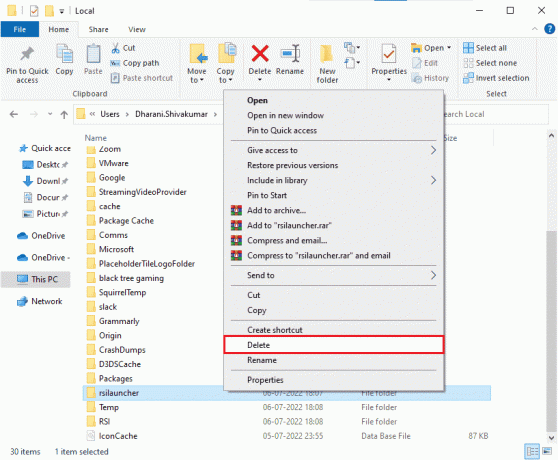
4. Αφού διαγράψετε αυτούς τους φακέλους, ξεκινήστε ξανά το παιχνίδι για να ελέγξετε αν μπορείτε να ενημερώσετε το παιχνίδι χωρίς αρχεία καταγραφής σφαλμάτων του προγράμματος εγκατάστασης Star Citizen.
Διαβάστε επίσης:Διορθώστε τα προνόμια αρχείων που λείπουν από το Steam στα Windows 10
Μέθοδος 7: Μετονομασία αρχείου κεντρικών υπολογιστών
Τυχόν εσφαλμένες καταχωρήσεις RSI στο αρχείο κεντρικών υπολογιστών ενδέχεται να προκαλέσουν σφάλμα εγκατάστασης Star Citizen. Μπορείτε να επιλύσετε το πρόβλημα αφαιρώντας τις εσφαλμένες καταχωρήσεις RSI από το αρχείο κεντρικών υπολογιστών, όπως περιγράφεται παρακάτω.
1. Τύπος Windows + E τα κλειδιά μαζί για να ανοίξουν Εξερεύνηση αρχείων.
2. Τώρα, μεταβείτε στο Θέα καρτέλα και ελέγξτε το Κρυφά αντικείμενα κουτί στο Εμφάνιση απόκρυψη Ενότητα.
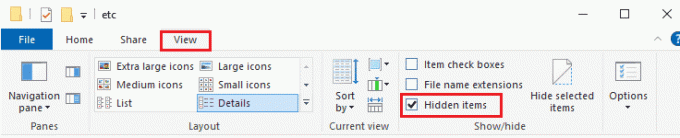
3. Τώρα, αντιγράψτε και επικολλήστε την ακόλουθη διαδρομή στη διαδρομή πλοήγησης του File Explorer. Εδώ, κάντε κλικ στο Επεκτάσεις ονόματος αρχείου κουτί κάτω από το Προβολή καρτέλας όπως φαίνεται.
C:\Windows\System32\drivers\ κ.λπ
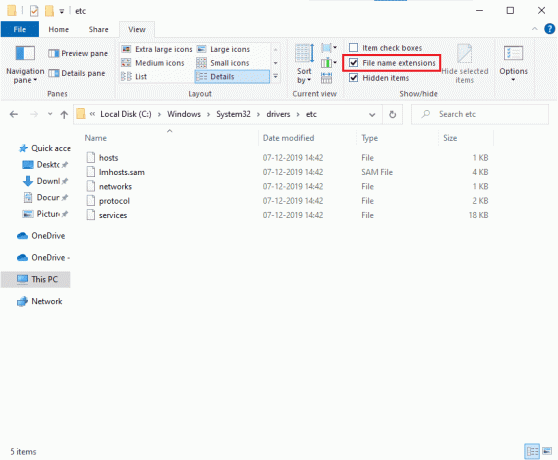
4. Τώρα, επιλέξτε και κάντε δεξί κλικ στο πλήθος αρχείο και επιλέξτε το Μετονομάζω επιλογή όπως φαίνεται. Μετονομάστε το αρχείο ως οικοδεσπότες.παλιά.
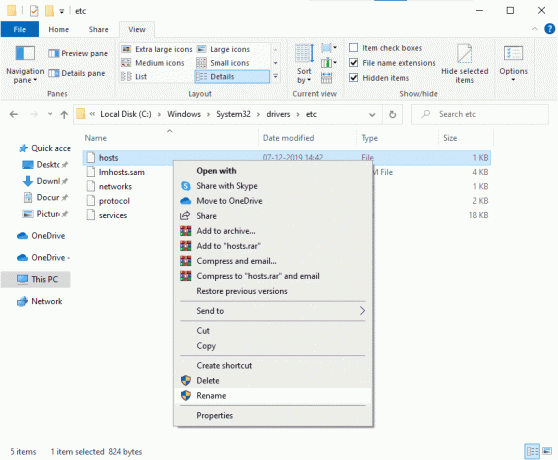
5. Τώρα το αρχείο hosts με λανθασμένες καταχωρήσεις θα αγνοηθεί και την επόμενη φορά που θα εκτελέσετε τις ενημερώσεις του παιχνιδιού, δεν θα αντιμετωπίσετε σφάλμα εγκατάστασης σφάλματα Star Citizen.
Μέθοδος 8: Ενημερώστε τα Windows
Εάν υπάρχουν σφάλματα στον υπολογιστή σας Windows 10 που συμβάλλουν στο σφάλμα εγκατάστασης Star Citizen Windows 10, μπορείτε να διορθώσετε το πρόβλημα ενημερώνοντας το λειτουργικό σας σύστημα Windows 10. Εάν δεν ξέρετε πώς να ενημερώσετε τον υπολογιστή σας με Windows 10, ακολουθήστε τον οδηγό μας Πώς να κατεβάσετε και να εγκαταστήσετε την τελευταία ενημέρωση των Windows 10 και προχωρήστε σύμφωνα με τις οδηγίες.

Μετά την ενημέρωση του λειτουργικού συστήματος των Windows, ελέγξτε εάν το σφάλμα εγκατάστασης Star Citizen Windows 10 έχει επιλυθεί.
Διαβάστε επίσης:Επιδιόρθωση Windows Update Service Δεν ήταν δυνατή η διακοπή
Μέθοδος 9: Ενημέρωση προγραμμάτων οδήγησης γραφικών
Το Star Citizen είναι ένα παιχνίδι γραφικών και για να απολαύσετε μια αδιάκοπη εμπειρία παιχνιδιού, όλα τα προγράμματα οδήγησης γραφικών στον υπολογιστή σας πρέπει να είναι συμβατά και στην πιο πρόσφατη έκδοσή τους. Εάν τα προγράμματα οδήγησης είναι παλιά ή ελαττωματικά, πρέπει να τα ενημερώσετε όλα. Όλες οι πιο πρόσφατες ενημερώσεις προγραμμάτων οδήγησης κυκλοφορούν από τις αντίστοιχες επίσημες ιστοσελίδες τους ή μπορείτε να τις ενημερώσετε χειροκίνητα. Ελέγξτε τον οδηγό μας 4 τρόποι για να ενημερώσετε τα προγράμματα οδήγησης γραφικών στα Windows 10 για να ενημερώσετε όλα τα προγράμματα οδήγησης και να ελέγξετε αν μπορείτε να εγκαταστήσετε τις ενημερώσεις του παιχνιδιού.

Μέθοδος 10: Επανεγκαταστήστε τα προγράμματα οδήγησης γραφικών
Όταν εξακολουθείτε να αντιμετωπίζετε αρχεία καταγραφής σφαλμάτων ελέγχου του προγράμματος εγκατάστασης Star Citizen μετά την ενημέρωση των προγραμμάτων οδήγησης γραφικών, εγκαταστήστε ξανά τα προγράμματα οδήγησης συσκευών για να διορθώσετε τυχόν προβλήματα ασυμβατότητας. Υπάρχουν τόσες πολλές μέθοδοι για την επανεγκατάσταση προγραμμάτων οδήγησης στα Windows. Ωστόσο, εάν έχετε μπερδευτεί σχετικά με το πώς να εφαρμόσετε το ίδιο, ελέγξτε τον οδηγό μας Πώς να απεγκαταστήσετε και να επανεγκαταστήσετε προγράμματα οδήγησης στα Windows 10 και να εφαρμόσετε το ίδιο.

Μετά την επανεγκατάσταση των προγραμμάτων οδήγησης GPU, ελέγξτε εάν έχουν επιλυθεί τα αρχεία καταγραφής σφαλμάτων του προγράμματος εγκατάστασης Star Citizen.
Διαβάστε επίσης:Πώς να καταλάβετε εάν η κάρτα γραφικών σας πεθαίνει
Μέθοδος 11: Επαναφορά ενημερώσεων προγραμμάτων οδήγησης γραφικών
Εάν η τρέχουσα έκδοση των προγραμμάτων οδήγησης γραφικών δεν είναι συμβατή με το παιχνίδι σας, τότε δεν υπάρχει λόγος ενημέρωσης ή επανεγκατάστασης τους. Το μόνο που έχετε να κάνετε είναι να επαναφέρετε τα προγράμματα οδήγησης στην προηγούμενη έκδοση ακολουθώντας τον οδηγό μας Πώς να επαναφέρετε τα προγράμματα οδήγησης στα Windows 10.
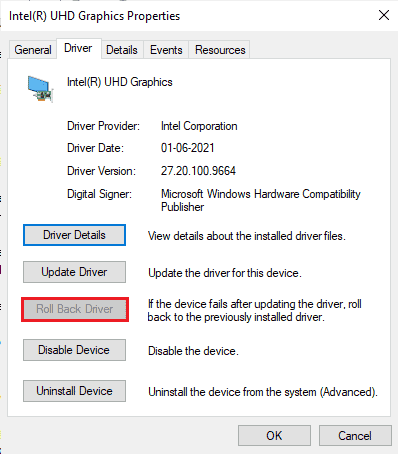
Τώρα, ελέγξτε εάν το σφάλμα εγκατάστασης Star Citizen έχει επιλυθεί.
Μέθοδος 12: Τροποποίηση των ρυθμίσεων του τείχους προστασίας του Windows Defender
Ο υπολογιστής σας θα υποβληθεί σε σφάλμα εγκατάστασης Star Citizen Windows 10, λόγω μιας υπερπροστατευτικής σουίτας τείχους προστασίας στον υπολογιστή Windows 10. Για να επιλύσετε το πρόβλημα, μπορείτε είτε να προσθέσετε έναν νέο κανόνα για το παιχνίδι σας, είτε να προσθέσετε στη λίστα επιτρεπόμενων το παιχνίδι είτε ως τελευταία επιδιόρθωση, να απενεργοποιήσετε προσωρινά το τείχος προστασίας.
Επιλογή I: Whitelist Star Citizen
Για να επιτρέψετε το Star Citizen στο τείχος προστασίας του Windows Defender, ακολουθήστε τις οδηγίες στον οδηγό μας Να επιτρέπονται ή να αποκλείονται εφαρμογές μέσω του Τείχους προστασίας των Windows.
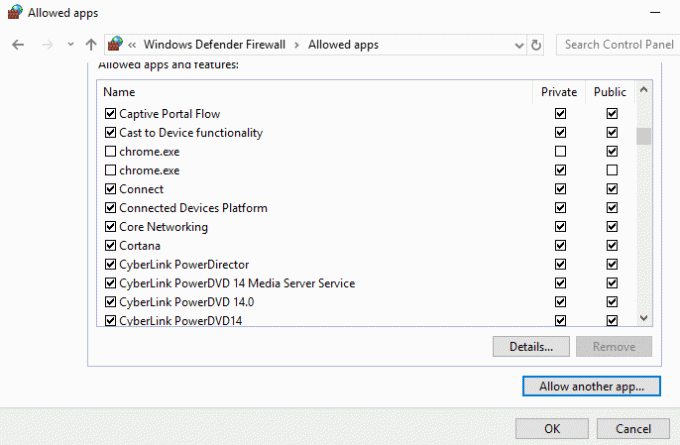
Επιλογή II: Απενεργοποίηση τείχους προστασίας του Windows Defender (Δεν συνιστάται)
Εάν η προσθήκη στη λίστα επιτρεπόμενων του παιχνιδιού δεν σας βοηθήσει, ελέγξτε τον οδηγό μας Πώς να απενεργοποιήσετε το τείχος προστασίας των Windows 10 θα σε βοηθήσει.
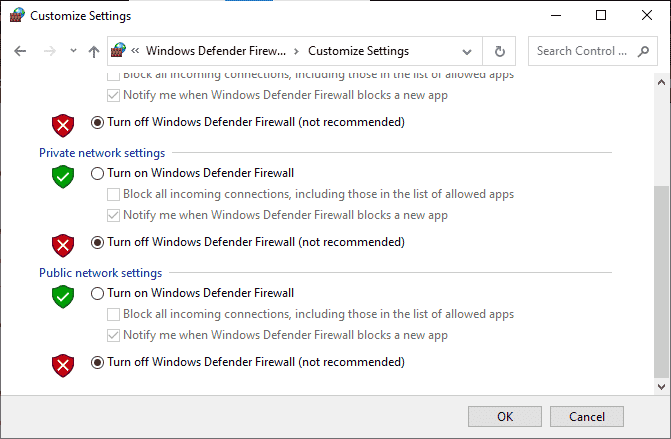
Επιλογή III: Δημιουργία νέου κανόνα στο τείχος προστασίας
1. Χτύπα το κλειδί Windows και πληκτρολογήστε Τείχος προστασίας του Windows Defender, μετά κάντε κλικ στο Εκτελέστε ως διαχειριστής.
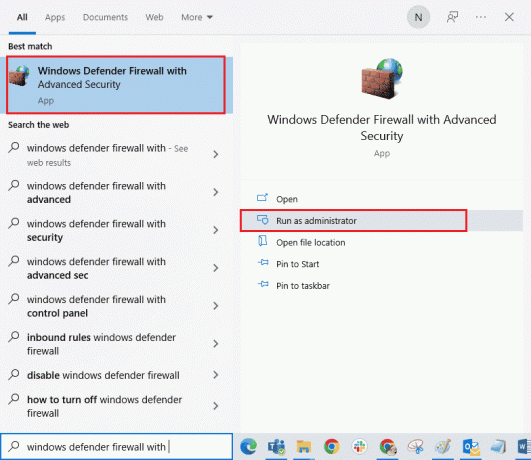
2. Στο αριστερό παράθυρο, επιλέξτε το Εισερχόμενοι κανόνες επιλογή.
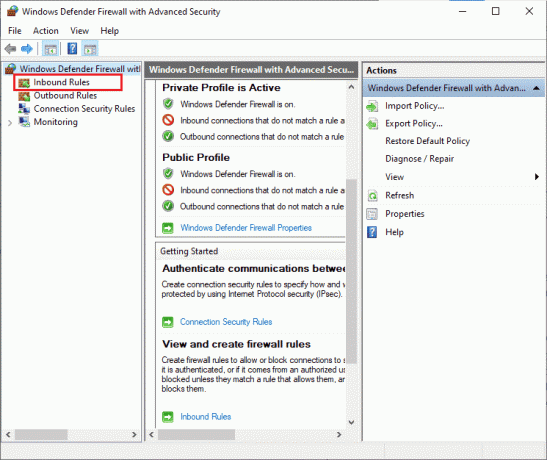
3. Μεταβείτε στο δεξιό παράθυρο και επιλέξτε το Νέος κανόνας… όπως απεικονίζεται.
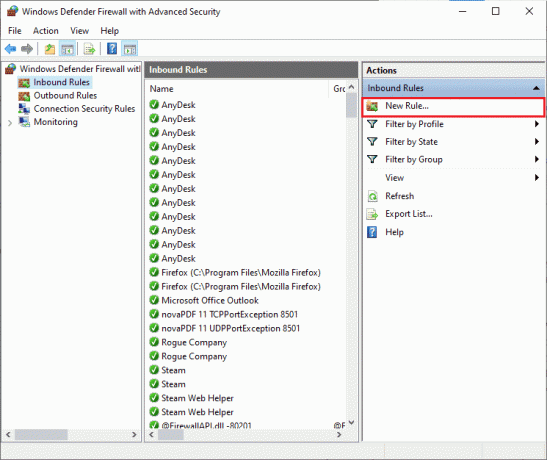
4. Στη συνέχεια, βεβαιωθείτε ότι έχετε επιλέξει το Πρόγραμμα επιλογή κάτω από Τι τύπο κανόνα θα θέλατε να δημιουργήσετε; μενού και επιλέξτε Επόμενο> όπως απεικονίζεται.
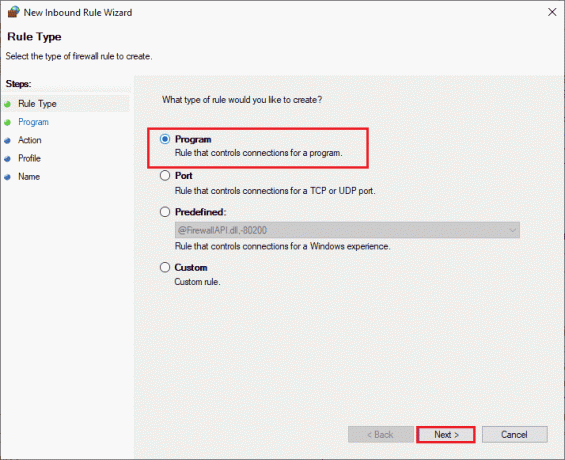
5. Τώρα, επιλέξτε το Ξεφυλλίζω… κουμπί δίπλα Αυτή η διαδρομή προγράμματος: όπως φαίνεται.
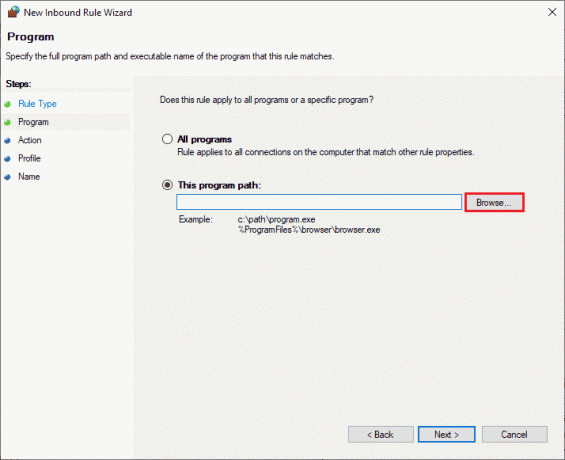
6. Τώρα, πηγαίνετε στο C:\Program Files (x86)\Star Citizen διαδρομή και κάντε διπλό κλικ στο εγκατάσταση αρχείο. Εδώ, κάντε κλικ στο Ανοιξε κουμπί.
7. Εδώ, κάντε κλικ στο Επόμενο > στο Νέος οδηγός εισερχόμενων κανόνων παράθυρο όπως απεικονίζεται.
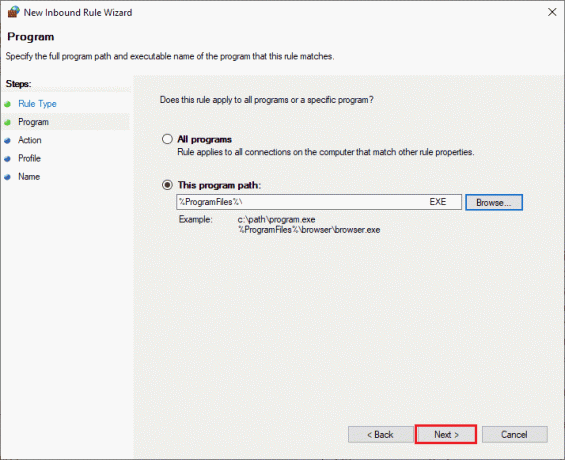
8. Στη συνέχεια, κάντε κλικ στο Επιτρέψτε τη σύνδεση και επιλέξτε Επόμενο > όπως φαίνεται.
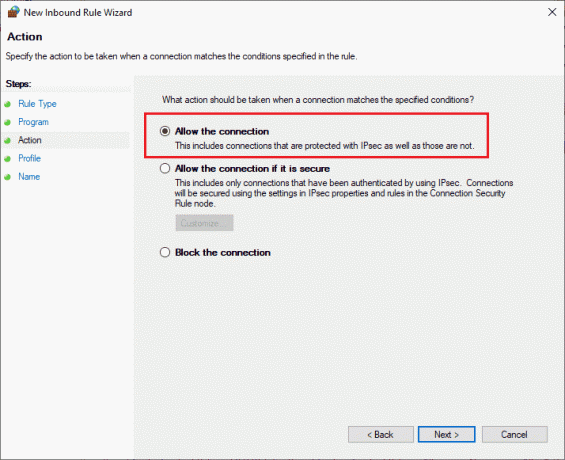
9. Εξασφαλίζω Τομέας, Ιδιωτικός, Δημόσιος γίνεται κλικ στα πλαίσια και επιλέξτε το Επόμενο > επιλογή.
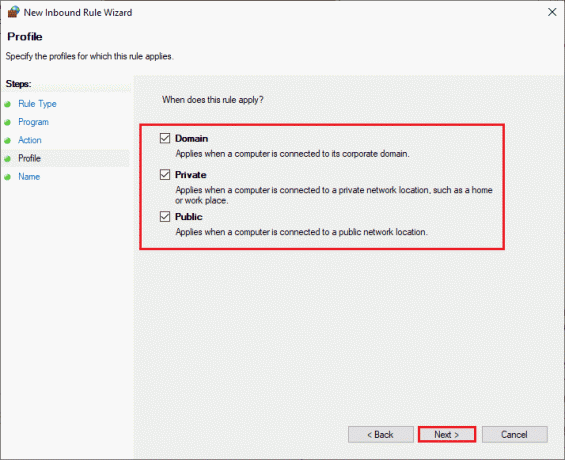
10. Τέλος, ονομάστε τον νέο σας κανόνα και κάντε κλικ στο Φινίρισμα.
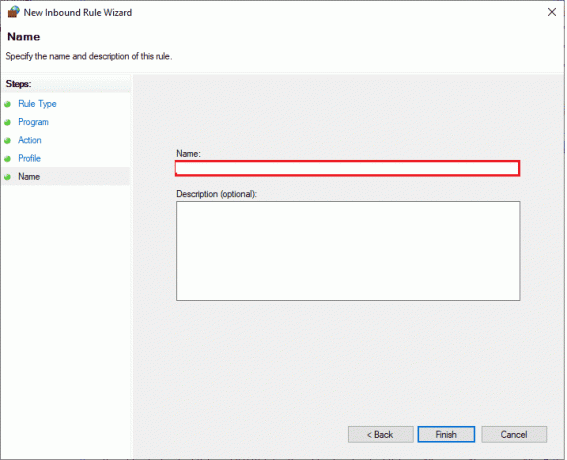
Ελέγξτε εάν έχετε διορθώσει το σφάλμα εγκατάστασης Star Citizen ή όχι.
Διαβάστε επίσης:Διορθώστε το Σύστημα διαμόρφωσης απέτυχε να αρχικοποιηθεί στα Windows 10
Μέθοδος 13: Απενεργοποιήστε προσωρινά το Antivirus (Εάν υπάρχει)
Παρόμοια με τη σουίτα τείχους προστασίας, απενεργοποιήστε το πρόγραμμα προστασίας από ιούς στον υπολογιστή σας για να διορθώσετε το πρόβλημα των αρχείων καταγραφής σφαλμάτων ελέγχου του προγράμματος εγκατάστασης Star Citizen στο παιχνίδι σας. Εάν υπάρχουν απειλές για κακόβουλα προγράμματα ή αρχεία στον υπολογιστή σας. Απενεργοποιήστε προσωρινά το υπερπροστατευτικό πρόγραμμα προστασίας από ιούς σύμφωνα με τις οδηγίες στον οδηγό μας Πώς να απενεργοποιήσετε προσωρινά το Antivirus στα Windows 10.
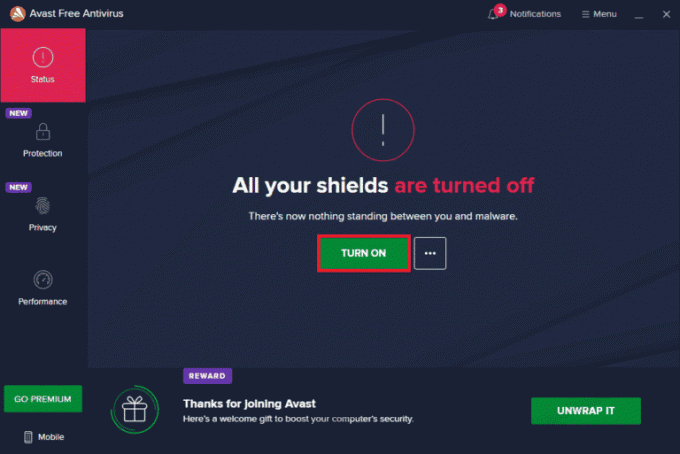
Εάν μπορείτε να εγκαταστήσετε τις ενημερώσεις του παιχνιδιού μετά την απενεργοποίηση του προγράμματος προστασίας από ιούς στον υπολογιστή, σας συμβουλεύουμε να απεγκαταστήσετε πλήρως το πρόγραμμα από τον υπολογιστή σας. Αν θέλετε να το κάνετε, ακολουθήστε τον οδηγό μας για Αναγκαστική απεγκατάσταση προγραμμάτων που δεν θα απεγκατασταθούν στα Windows 10.
Μέθοδος 14: Επανεγκαταστήστε το παιχνίδι σε άλλη τοποθεσία
Εάν δεν μπορείτε να αντιμετωπίσετε προβλήματα, ελέγξτε τα αρχεία καταγραφής σφαλμάτων εγκατάστασης Star Citizen μετά την εφαρμογή όλων των παραπάνω μεθόδους, τότε μπορείτε να επανεγκαταστήσετε το παιχνίδι σε κάποια άλλη τοποθεσία όπου έχετε αρκετό χώρο (περισσότερο από 60 GB). Πολλοί χρήστες έχουν επιβεβαιώσει ότι η επανεγκατάσταση του παιχνιδιού τους βοήθησε να επιλύσουν το πρόβλημα του σφάλματος εγκατάστασης Star Citizen Windows 10. Αν και δεν υπάρχει προφανής λόγος για τον οποίο πρόκειται για πιθανή επιδιόρθωση, ακολουθήστε αυτήν τη συμβατική επιδιόρθωση για να επιλύσετε το πρόβλημα.
1. Χτύπα το Πλήκτρα Windows + I μαζί να ανοίξουν Ρυθμίσεις των Windows.
2. Τώρα, κάντε κλικ στο Εφαρμογές σύνθεση.

3. Τώρα, κάντε αναζήτηση και κάντε κλικ στο Star Citizen και επιλέξτε Απεγκατάσταση επιλογή.
4. Τώρα, επιβεβαιώστε την προτροπή εάν υπάρχει, και επανεκκίνηση τον υπολογιστή σας μόλις το απεγκαταστήσετε Star Citizen.
5. Στη συνέχεια, επισκεφθείτε το επίσημη σελίδα λήψης του RSI και κάντε κλικ στο ΛΑΒΕ ΟΛΕΣ ΤΙΣ ΠΛΗΡΟΦΟΡΙΕΣ ΓΙΑ ΤΗΝ ΤΕΛΕΥΤΑΙΑ ΛΗΨΗ κουμπί. Στη συνέχεια, ακολουθήστε τις οδηγίες που εμφανίζονται στην οθόνη για να εγκαταστήσετε το πακέτο στον υπολογιστή σας.

Αφού εγκαταστήσετε το παιχνίδι, δεν θα αντιμετωπίσετε ξανά το σφάλμα. Ωστόσο, αν αντιμετωπίζετε το ίδιο, τότε μπορεί να έχετε εγκαταστήσει το παιχνίδι στον αποκλειστικό SSD σας. Σε αυτήν την περίπτωση, θα πρέπει να διαμορφώσετε τον SSD σας σύμφωνα με τις οδηγίες στην επόμενη μέθοδο.
Μέθοδος 15: Μορφοποίηση SDD (Δεν συνιστάται)
Σε περίπτωση που χρησιμοποιείτε SSD για την εγκατάσταση των παιχνιδιών στον υπολογιστή σας Windows 10, τότε δεν υπάρχει λόγος να ακολουθήσετε τις αναφερόμενες μεθόδους αντιμετώπισης προβλημάτων. Σε αυτήν την περίπτωση, πρέπει να διαμορφώσετε πλήρως τον SSD για να διορθώσετε το πρόβλημα. Αυτό μπορεί να φαίνεται περιττό, ωστόσο αυτή είναι μια αποτελεσματική μέθοδος για να το διορθώσετε Σφάλμα εγκατάστασης στον υπολογιστή σας. Αρκετοί χρήστες έχουν επιβεβαιώσει ότι αυτή η μέθοδος είναι χρήσιμη και μπορείτε να διαμορφώσετε τον SSD σας ακολουθώντας τον οδηγό μας Πώς να μορφοποιήσετε έναν δίσκο ή μια μονάδα δίσκου στα Windows 10. Επίσης, εάν έχετε σημαντικά δεδομένα, αποθηκευμένα παιχνίδια και άλλα προσωπικά στοιχεία στον SSD σας, θα πρέπει να δημιουργήσετε αντίγραφα ασφαλείας όλων αυτών εκ των προτέρων πριν διαμορφώσετε τη μονάδα. Αυτή η διαδικασία θα διαγράψει τα δεδομένα και όλες τις άλλες πληροφορίες στο SSD.
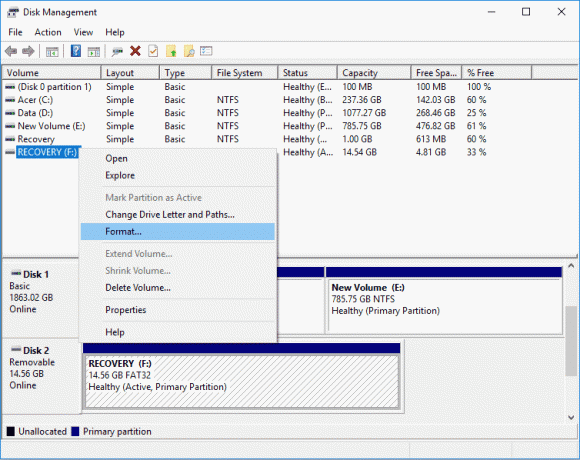
Συνιστάται:
- Διορθώστε τον κωδικό σφάλματος Xbox 0x87e5002b
- Ο Ultimate Fallout 3 Crash Guide στα Windows 10
- Πώς να εκτελέσετε τη λήψη του Vortex Mod Manager στα Windows 10
- Διορθώστε το σφάλμα CoD Black Ops 2 Unhandled Exception Caught
Ελπίζουμε ότι αυτός ο οδηγός ήταν χρήσιμος και θα μπορούσατε να τον διορθώσετε Σφάλμα εγκατάστασης Star Citizen στον υπολογιστή σας με Windows 10. Ενημερώστε μας ποια μέθοδος λειτούργησε καλύτερα για εσάς. Επίσης, εάν έχετε οποιεσδήποτε απορίες/προτάσεις σχετικά με αυτό το άρθρο, μην διστάσετε να τις αφήσετε στην ενότητα σχολίων